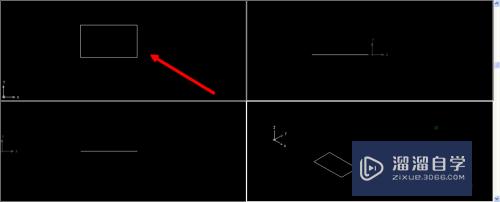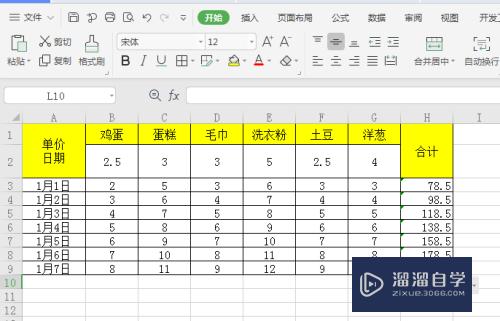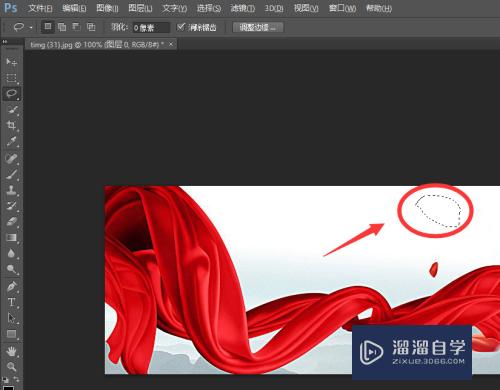CAD快捷键怎么修剪线段(cad快捷键怎么修剪线段图形)优质
CAD其参数化绘图功能能够帮助您减少修订时间。确保一切协调有序。迅速。利用CAD的这一性质可以快速的修剪线条。那么在CAD快捷键怎么修剪线段?小渲这就演示给大家看看。
图文不详细?可以点击观看【CAD免费视频教程】
工具/软件
硬件型号:神舟(HASEE)战神Z7-DA7NP
系统版本:Windows7
所需软件:CAD2007
方法/步骤
第1步
如图要修剪这些线段
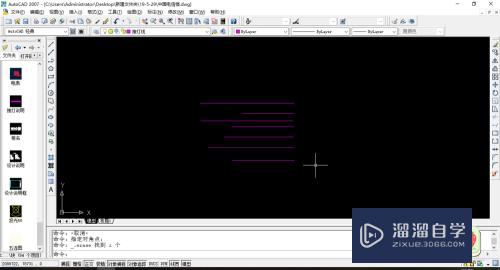
第2步
先画一个辅助线 将线条左边都剪断

第3步
输入TR快捷键。双击enter

第4步
选中要裁剪的部分

第5步
释放鼠标就已经删掉了
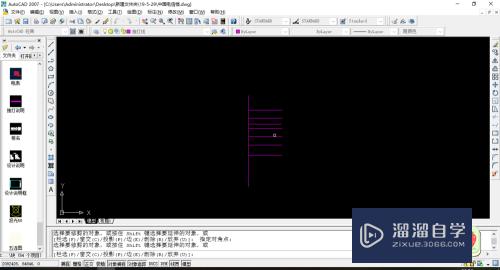
第6步
第二种就是工具栏修剪
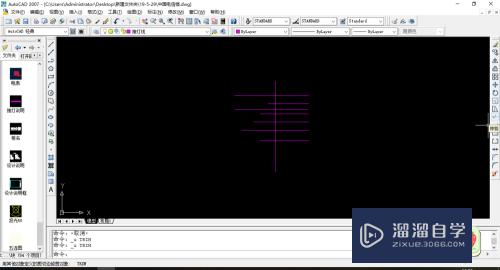
第7步
选中辅助线 并鼠标右键
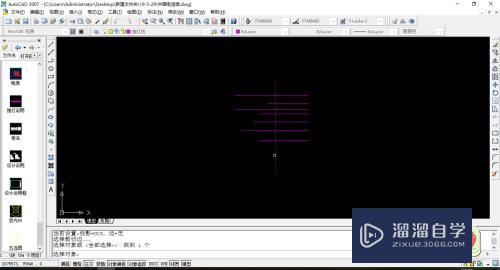
第8步
选中要修剪的线段

第9步
释放鼠标就修剪了
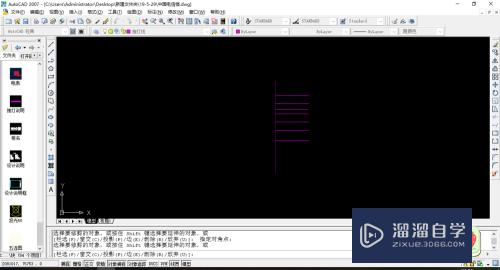
以上关于“CAD快捷键怎么修剪线段(cad快捷键怎么修剪线段图形)”的内容小渲今天就介绍到这里。希望这篇文章能够帮助到小伙伴们解决问题。如果觉得教程不详细的话。可以在本站搜索相关的教程学习哦!
更多精选教程文章推荐
以上是由资深渲染大师 小渲 整理编辑的,如果觉得对你有帮助,可以收藏或分享给身边的人
本文标题:CAD快捷键怎么修剪线段(cad快捷键怎么修剪线段图形)
本文地址:http://www.hszkedu.com/70955.html ,转载请注明来源:云渲染教程网
友情提示:本站内容均为网友发布,并不代表本站立场,如果本站的信息无意侵犯了您的版权,请联系我们及时处理,分享目的仅供大家学习与参考,不代表云渲染农场的立场!
本文地址:http://www.hszkedu.com/70955.html ,转载请注明来源:云渲染教程网
友情提示:本站内容均为网友发布,并不代表本站立场,如果本站的信息无意侵犯了您的版权,请联系我们及时处理,分享目的仅供大家学习与参考,不代表云渲染农场的立场!